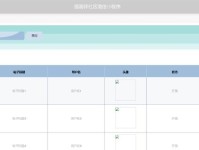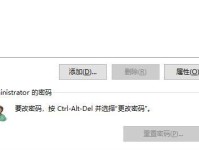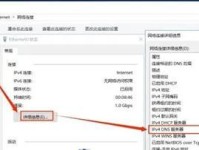网络已经成为我们日常生活中不可或缺的一部分,而电脑上网时遇到网络错误问题也是十分常见的。本文将介绍一些解决电脑上网网络错误的有效方法,帮助读者快速恢复网络连接。
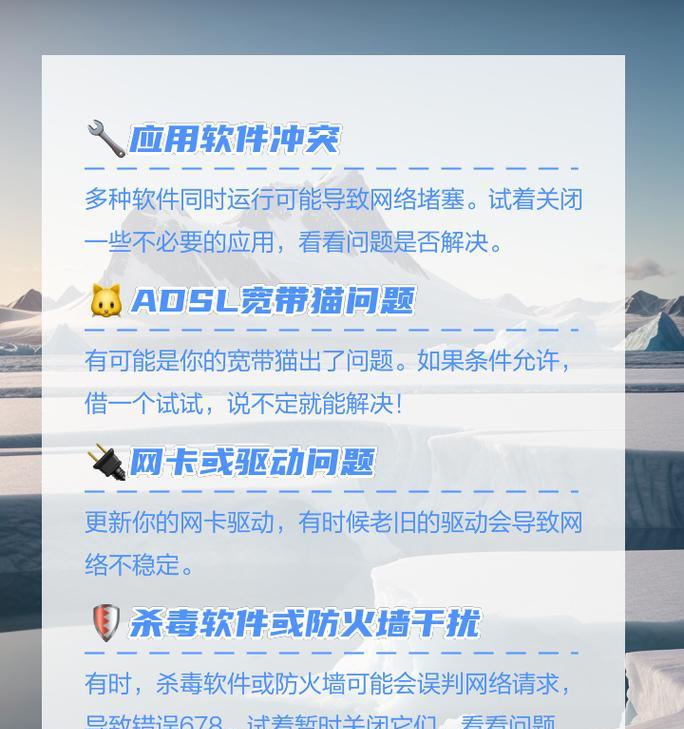
检查网络连接状态
要检查电脑的网络连接状态。点击任务栏右下角的网络图标,查看是否显示“已连接”状态。如果显示未连接,可以尝试重新启动路由器或调整无线网络适配器的设置。
重新启动设备
若电脑显示已连接但无法上网,可以尝试重新启动电脑、路由器以及其他网络设备,以消除临时的网络故障。
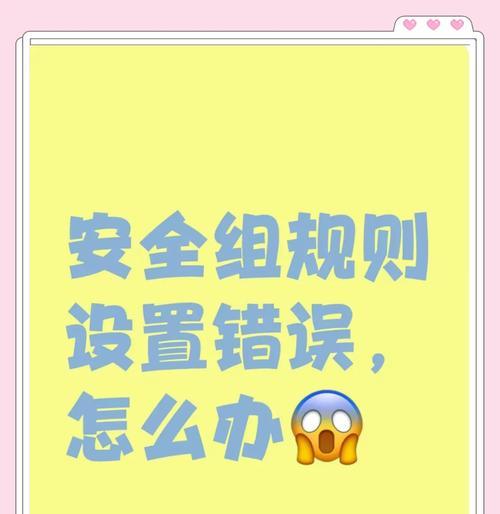
检查网络线缆连接
如果是使用有线连接上网,需要确保网络线缆插入电脑和路由器的网口都牢固,并且没有松动。可以尝试拔下再重新插入来确保连接质量。
清除DNS缓存
有时候电脑上网错误可能是由于DNS(域名系统)缓存问题导致的。可以按下Win+R键,运行命令“cmd”打开命令提示符窗口,然后输入“ipconfig/flushdns”命令清除DNS缓存。
更改DNS服务器
如果清除DNS缓存后仍然无法解决网络错误,可以尝试更改使用其他DNS服务器。在网络适配器设置中,选择手动指定DNS服务器地址,并输入可靠的公共DNS服务器地址,如谷歌(Google)的8.8.8.8和8.8.4.4。
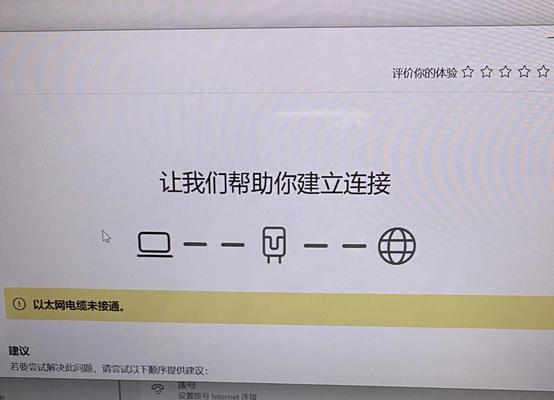
关闭防火墙和杀毒软件
有时候防火墙或杀毒软件会阻止电脑正常上网。可以尝试暂时关闭防火墙和杀毒软件,然后再次尝试连接网络。
重置网络设置
在电脑上网错误无法解决的情况下,可以尝试重置网络设置。在Windows操作系统中,可以打开“控制面板”,选择“网络和共享中心”,点击“更改适配器设置”,右键点击网络适配器,选择“属性”,在弹出窗口中选择“重置”按钮进行重置。
更新网络驱动程序
过时的或损坏的网络驱动程序可能会导致电脑上网错误。可以进入电脑的设备管理器,找到网络适配器,右键点击选择“更新驱动程序”,选择自动更新或手动下载最新的驱动程序进行安装。
检查网络服务提供商
如果上述方法仍然无法解决网络错误,可以联系网络服务提供商,咨询是否存在网络故障或维护情况,以便及时解决问题。
检查设备硬件问题
在排除了以上所有可能导致网络错误的原因后,可以考虑是否存在硬件问题。可以尝试用其他设备连接同一网络,或者将有问题的设备连接到其他网络,以确认是否为设备硬件故障所导致。
使用网络故障排除工具
有些操作系统或网络设备会提供网络故障排除工具,可以尝试使用这些工具来帮助定位和解决网络错误。
更新操作系统和应用程序
确保电脑的操作系统和相关应用程序都是最新版本,因为旧版本可能存在与网络兼容性问题。
检查网络设置和权限
在某些情况下,网络错误可能是由于错误的网络设置或权限限制所致。可以仔细检查设置和权限,并根据需要进行更改。
重装网络驱动程序
如果其他方法都无法解决网络错误,可以尝试卸载并重新安装网络适配器的驱动程序,以解决可能存在的驱动程序问题。
寻求专业帮助
如果经过以上方法仍无法解决电脑上网网络错误,建议寻求专业帮助,向技术支持或网络专家咨询,以获得更准确的解决方案。
通过本文介绍的这些方法,相信读者可以快速解决电脑上网网络错误的问题。在遇到网络错误时,不要慌张,应该耐心排查,并根据具体情况采取相应措施。同时也要注意保护电脑的网络安全,定期更新系统和应用程序,避免遭受网络攻击。